onenote如何选中表格的单元格
设·集合小编 发布时间:2023-02-16 18:00:00 994次最后更新:2024-03-08 10:29:32
onenote软件的的出现让用户编辑笔记的过程变得更加的简单轻松,还可以让用户的笔记进行科学化的整理,用户在日后复习时可以找到笔记的重点内容,因此这款办公软件已经成为了用户的数字笔记本了,给用户带来了许多的帮助,当用户编辑笔记时,根据需求在页面上插入了表格,想要选中单个单元格在电脑版的onenote软件中是笔比较困难的,因此就有用户问到了onenote如何选中表格的单元格的问题,这个问题的的操作方法是很简单的,用户直接在软件的表格工具中找到选择单元格功能来即可一键选中单个单元格,那么下面就和小编一起来看看问题的操作方法吧。

方法步骤
1.用户在桌面上打开onenote软件,并在编辑页面上点击表格中的单元格
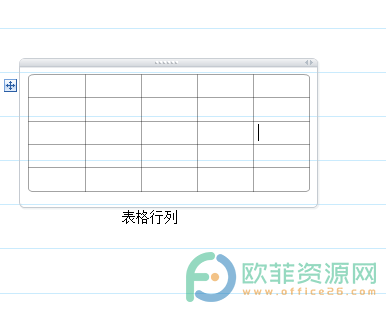
2.这时用户可以看到菜单栏显示出来了表格工具的布局选项,用户在下方显示出来的功能区中找到选择板块,直接点击I其中的选择单元格选项就可以看

3.接着用户在表格中可以看到在单元格里的鼠标光标已经成为了蓝色粗线样式,就代表着选中这个单元格了

4.选中后用户可以将单元格中的内容复制粘贴下来或者修改文字样式等

其实这个问题的操作过程是很简单的,用户只需要在表格工具中使用选择单元格选项就可以解决问题,小编已经将问题的操作方法整理出来了,感兴趣的用户快来试试看吧。
相关文章
广告位


评论列表